請注意::這篇文章的翻譯只是為了方便而提供。譯文透過翻譯軟體自動建立,可能沒有經過校對。因此,這篇文章的英文版本應該是包含最新資訊的管理版本。你可以在這裡存取這些內容。
測試版使用 HubSpot MCP Client 自訂 Breeze 代理商
上次更新時間: 2025年11月6日
有了HubSpot MCP Client,您可以使用模型上下文协议(MCP)将Breeze Studio中的Breeze代理连接到外部系统。這使得代理可以在HubSpot Breeze Studio中存取即時資料並在各種支援的應用程式中執行動作,而無需編寫程式碼或管理複雜的整合。
例如,您可以使用HubSpot中交易狀態變化的數據在Notion中起草文件,或在Asana中自動生成跟蹤任務。
支援的 MCP 伺服器
HubSpot MCP Client 支援下列 MCP 伺服器及動作:
- Notion: 查詢和更新資料庫與頁面。
- Atlassian:擷取 Jira 問題和 Confluence 內容並與之互動。
- Asana:檢視和管理任務、專案和時間表。
- Zapier:觸發並監控各應用程式的自動化。
請注意:每個支援的 MCP 伺服器都有自己的組態需求和功能。建議您查看上述各支援 MCP 伺服器的網站資訊。
連接 Breeze Agent 與 HubSpot MCP Client
连接HubSpot MCP Client的过程可能会根据你要连接的MCP服务器而略有不同。例如,一些MCP服务器(如Notion和Asana)使用基于OAuth的连接,而另一些(如Zapier)使用标记化的URL连接。
基於 OAuth 的連線 (Notion、Atlassian、Asana)
OAuth 是將 HubSpot 連接到 MCP 伺服器的標準方式。此流程在不同的 MCP 伺服器之間可能略有不同,但一般遵循以下步驟:
- 在你的 HubSpot 帳戶中,瀏覽「Breeze」>「Breeze Studio」。
- 在代理 選項卡上,按一下您要編輯的代理名稱 。
- 在右上方,點選Configure agent。
- 在右上方,按一下Clone以複製代理。
- 回到Agents(代理)索引標籤,按一下複製代理的名稱。
- 在右上方,按一下組態代理程式。
- 在此代理程式可以存取的項目中,按一下新增工具。
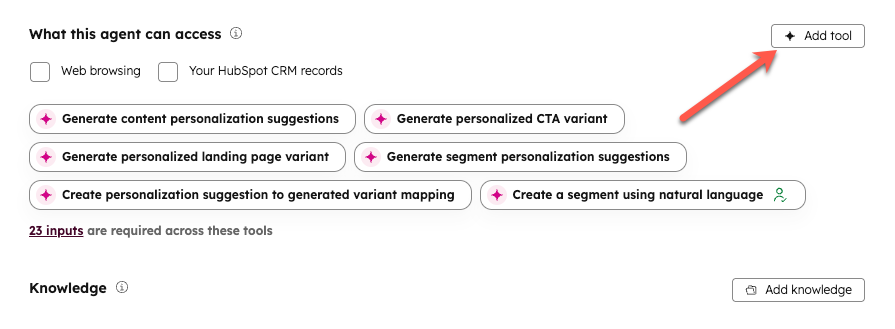
- 在右側面板中,按一下MCP 伺服器索引標籤。
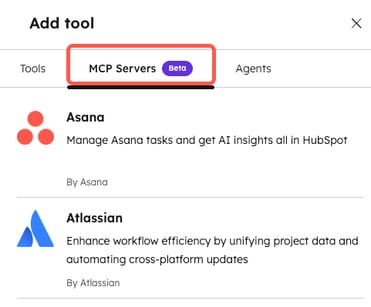
- 將滑鼠移至您要連接的MCP 伺服器。然後按一下連線並新增。
- 按照螢幕上的提示授權連線。
令牌化 URL 連線 (Zapier)
有些 MCP 伺服器,例如 Zapier,允許您設定自己的工具集,而不是標準群組。對於這些連線,您需要提供廠商提供的自訂 URL。
- 導覽到Zapier MCP 頁面。
- 在左上方,按一下+ New MCP Server。
- 按一下MCP Client下拉式功能表,然後選擇Other。
- 在Name 欄位輸入 MCP Server 的名稱。
- 按一下建立 MCP 伺服器。
- 在工具部分,選擇您希望 MCP 伺服器使用的工具。
請注意:雖然 MCP 連線提供多種工具,但建議您只選擇代理任務所需的幾種工具。
- 在頁面頂端,按一下連線索引標籤。
- 在傳輸部分,確保已選取Streamable HTTP。
- 在「以伺服器特定 URL 連線」 部分,按一下伺服器 URL旁邊的複製 URL 。
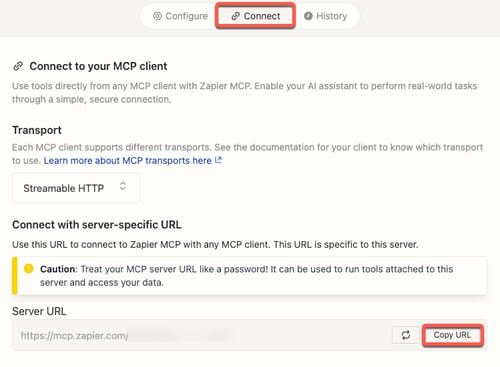
- 回到您的 HubSpot 帳戶,導覽到Breeze >Breeze Studio。
- 在Agents標籤中,按一下您複製的代理名稱。
- 在右上方,點選Configure agent。
- 在 "What this agent can access「部分,點擊」Add tool"。
- 在右側面板中,按一下MCP 伺服器索引標籤。
- 將滑鼠移至Zapier上,然後按一下連線並新增。
- 在彈出視窗中,在Zapier MCP 伺服器 URL 欄位中,貼上從 Zapier 複製的伺服器 URL。
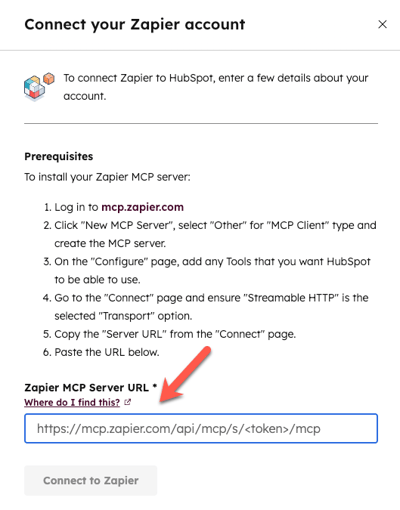
- 然後按一下連線至 Zapier。
下一步
設定 HubSpot MCP Client 之後,瞭解更多關於為您的代理配置提示的資訊。
Integrations
BETA
你的意見回饋對我們相當重要,謝謝。
此表單僅供記載意見回饋。了解如何取得 HubSpot 的協助。